Photoshop  Tutorial
Tutorial
Anse d'Arlet

Vorwort:
Dieses Tutorial hab ich mit CS6 geschrieben, es kann bestimmt auch mit jeder anderen Version ab dem CS3 nachgearbeitet werden, evtl. sind die Bedienfelder etwas anders benannt oder an anderer Stelle zu finden.
Das original PSP Tutorial ist von Bambou-Nicole
Ich habe von Nicole die Erlaubnis ihre Tuts zu übersetzen und für's PS umzuschreiben
von Kniri's (dtsch. PSP Version) im PS umzusetzen
Dankeschön ![]()
Das Copyright dieses Tutorials liegt jeweils bei Nicole, Kniri und mir, Raven.
Das Tutorial darf weder kopiert, noch auf anderen Webseiten hochgeladen, oder als eigenes Werk ausgegeben werden. Foren oder Einzelpersonen dürfen natürlich danach basteln.
Ich werde im Tutorial oft genutzte Handgriffe als Kürzel verwenden:
HGF - Hintergrundfarbe
VGF - Vordergrundfarbe
FV - Farbverlauf
EP - Ebenenpalette
ZST - Zauberstab
Entf. - Taste für entfernen
STRG+D - Tastenkombi für Auswahl aufheben
STRG+T - steht für frei Transformieren
SHIFT (Umschalt) - steht für Shift Taste gedrückt halten
VSB - Vorschaubild
FU - Filter Unlimited 2
HINWEIS zum Standarteinsatz der Masken im PS,
nachfolgendes werde ich im Tut nicht jedesmal extra erwähnen:
Nach dem Anwenden wird IMMER auf der Farbebene *Auswahl umkehren* bzw. *Entf.* angewendet.
Die schwarze Maskenebene wird anschließend gelöscht.
Du hast die Info oben im Kasten gelesen ? OK, dann los :
Für dieses Tutorial benötigst Du:
Das Material ( keine Tube enthalten )
1 Tube, ich hab eine Kauftube von Stan Dudin genommen, sie darf nicht ohne eigene Lizenz verwendet werden.
2 misted Landschaftstuben Motiv *See* als HG Motiv, oder sonstiges passendes HG Material
(Ich habe 2 HG Bilder von ©Alper Çukur - DeviantArt - Forenerlaubnis, verwendet)
Filter:
Andromeda -> Velocity - Star - sMultiple
1
Öffne deine Tube, notiere Dir Farben aus deiner Tube
Meine Farben
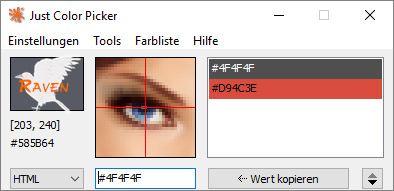
erstelle Dir aus deiner VGF u.HGF einen FV
stelle Verlaufswinkel ein
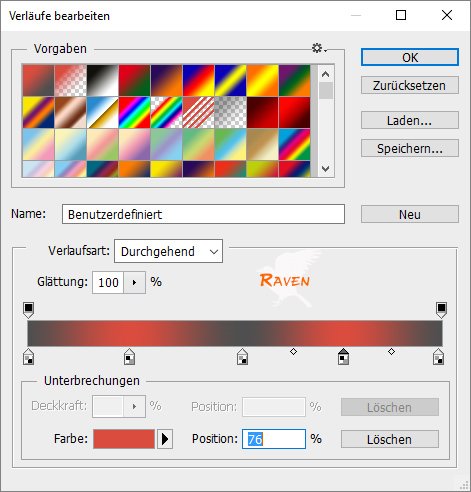
2
Öffne *AnseDArletPS* füllen mit deinem FV -> aufziehen von der Bildmitte im 45° Winkel
Filter -> Weichzeichnungsfilter -> Gausscher Weichzeichner -> Radius 20
3
Filter -> Andromeda - Velocity
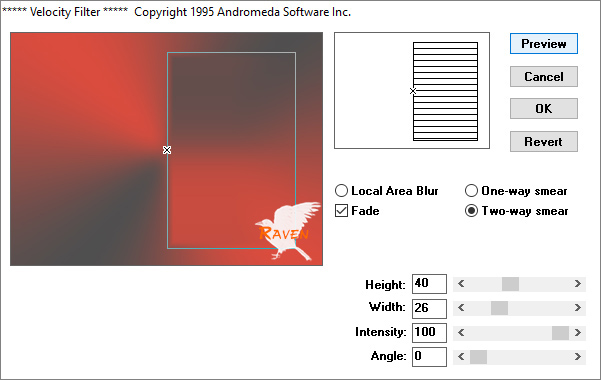
4
Filter -> Andromeda - Star
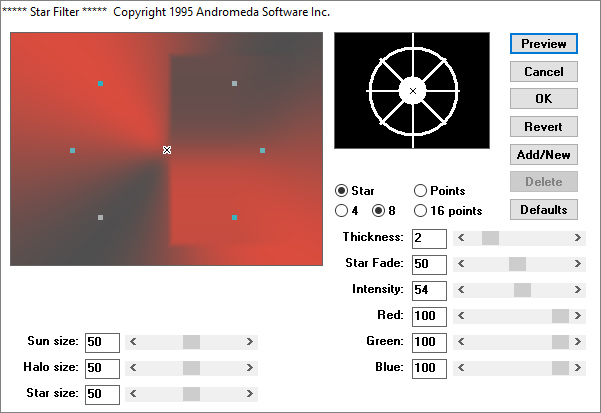
5
Filter -> Andromeda - sMultiple
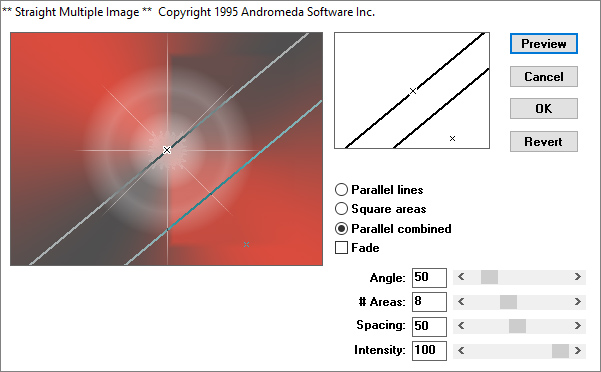
6
Ebene duplizieren -> Ebenendeckkraft 50%
diese Ebene ist aktiviert
Öffne *sternenfeldPS*
Shift halten -> als neue Ebene ins Bild ziehen
beide Ebenen markieren -> Auf eine Ebene reduzieren
(NICHT nach unten zusammenfassen, das Ergebnis ist anders)
7
Aktiviere die unterste Ebene
Auswahl -> Auswahl laden -> suche nicole #13
Beispiel
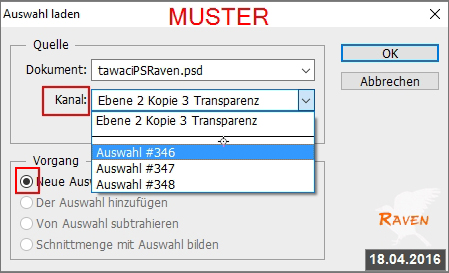
STRG+J ( ergibt neue Ebene durch kopieren )
8
Ebene Ecke Duplizieren - Bearbeiten Transformieren : Horizontal und Vertikal spiegeln
Duplikat in die linke obere Ecke schieben
Gib beiden Ecken einen kleinen Schlagschatten
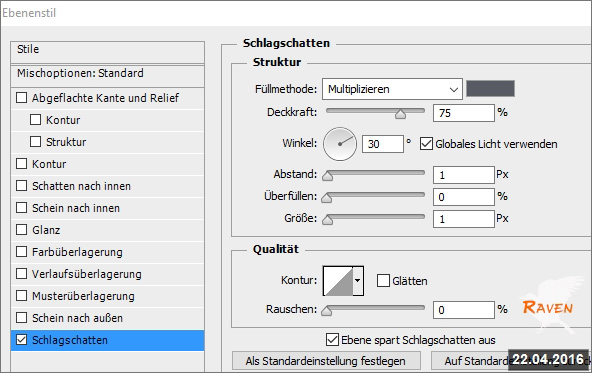
9
Sternenebene an oberste Stelle schieben
So sieht es in der EP aus
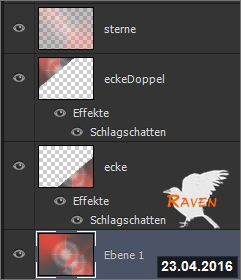
10
Oberste Ebene aktivieren
ziehe eine Auswahl auf -> 100x800px
Bild Oben -> Linealmarke 100 - durchgehend
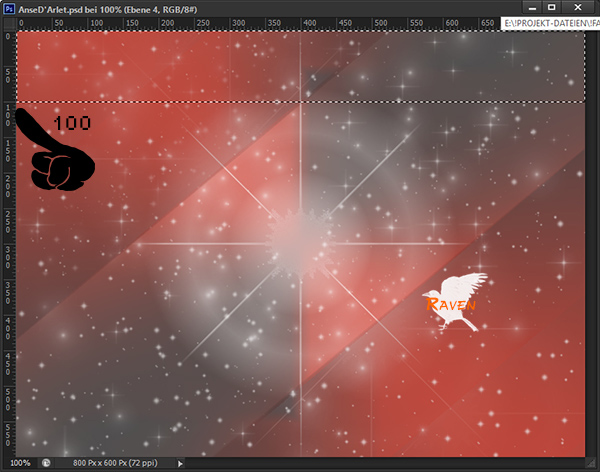
füllen mit #Farbe Weiß - Fülleimer Deckkraft 26%
STRG+D
11
Filter -> Stilisierungsfilter -> Relief (Emboss)
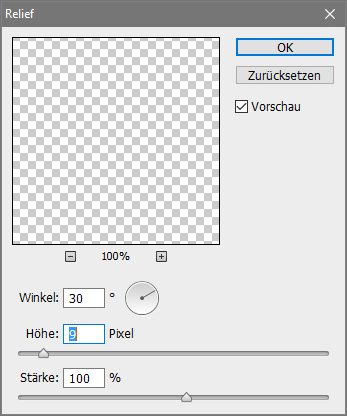
12
Bleibe auf der Ebene
fx (Ebenenstil) Musterüberlagerung
Suche Dir unter deinen Mustertexturen ein kleines passendes Muster aus
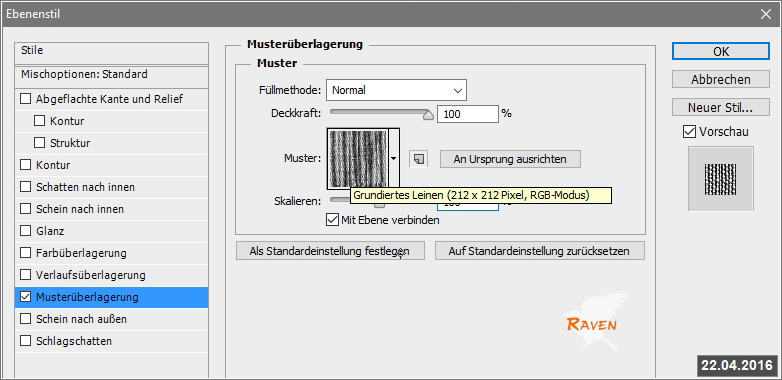
Duplizieren -> an den unteren Rand schieben
13
Duplizieren -> Bearbeiten -> Transformieren - um 90° drehen und links an den Rand oben / unten bündig schieben
gedrehte Ebene duplizieren -> an den rechten Rand schieben
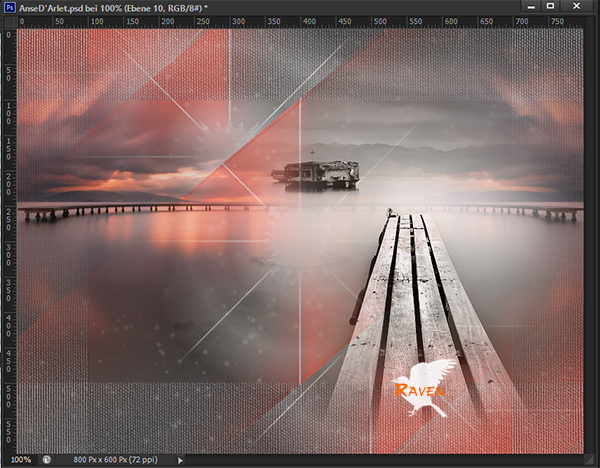
14
Öffne deine HG Tuben und füge sie ins Bild an oberster Stelle ein
Hinweis für Forenmitglieder:
Öffne *calguismitedsscenery27109* ins Bild einfügen
Duplizieren -> Horizontal spiegeln und beide anordnen wie im obigen Screen
Öffne *calguismistsecenery27109* einfügen und anordnen wie im obigen Screen
(Ich hab mich am orig. Tut orientiert)
15
Öffne *ave flamingos_tubed_by_thafs* ins Bild einfügen wie im VSB
16
Öffne *FDDFlowers* einfügen, verschieben wie im VSB oder passend zu deiner Haupttube
17
Öffne deine Haupttube, linksseitig einfügen wie im VSB
Gib Flamingo - der Haupttube und dem Busch jeweils einen schönen Schlagschatten nach Bedarf
18
Auf Hintergrund reduzieren
Bild -> Arbeitsfläche erweitern ->2px - 1. #Farbe deiner Wahl

Bild -> Arbeitsfläche erweitern ->42px - 2. #Farbe deiner Wahl
Bild -> Arbeitsfläche erweitern ->2px - 1. #Farbe deiner Wahl
19
Dein Bild müßte am Ende die Forengröße von 850px haben
Setze deinen Namen oder Wasserzeichen und alle für dein Bild nötigen Credits lesbar auf das Bild
speicher als .jpg ab .
FERTIG ![]()
und ich wünsche Dir viel Spass beim basteln
Liebe Grüße

23.04.2016 ©Raven
Achtung: Bitte beachtet, dass diese Seite unter meinem Copyright steht!
Sie darf nicht ohne meine Genehmigung verlinkt werden!
